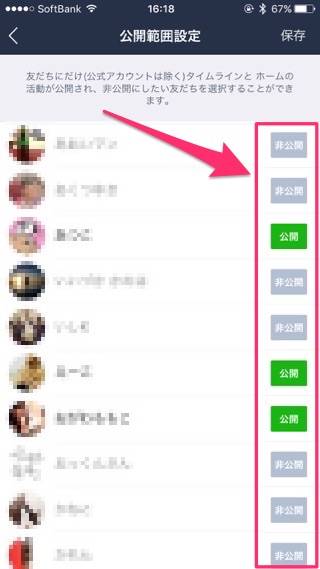
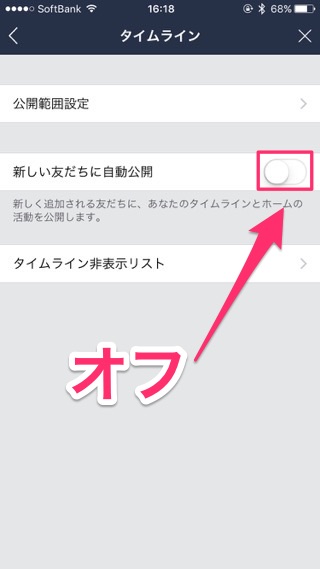
© LINE Corporation
この記事では、LINE(ライン)のタイムライン公開設定を友達ごとに設定する方法をご紹介しています。
文字や写真を投稿することで友だちとのやりとりを楽しむことができるLINE(ライン)のタイムライン機能。
タイムラインの「公開範囲」を友だち1人1人に細かく設定することができるって知ってましたか?
親しい友だちだけにタイムラインを公開したい時や、プライベートをあまり知られたくない人と友だちになってしまった時などに役立つ機能ですよ。
LINE(ライン)の最新情報はこちらから
→ LINE(ライン)使い方完全ガイド LINEの機能・疑問を徹底解説!
目次
自分のタイムラインを公開する人を選べる
下部メニューの【・・・】マークをタップして【設定】を選び、【タイムライン】をタップします。
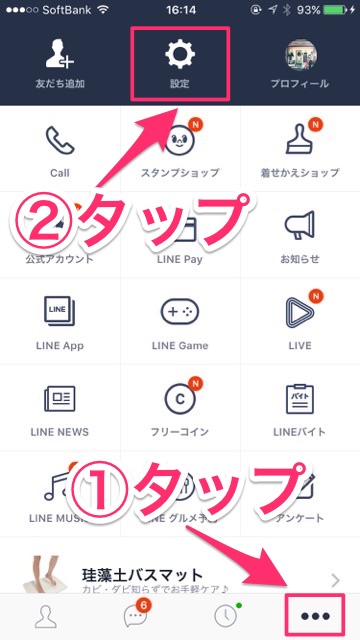
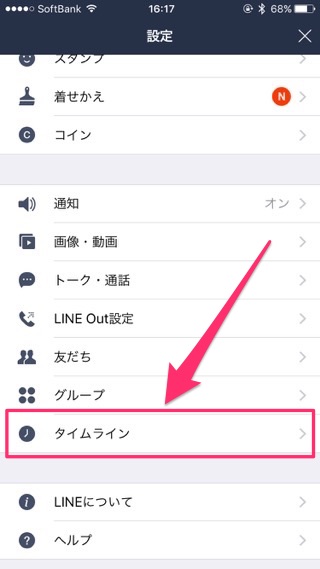
次に【公開範囲設定】を選択します。すると、自分の友だち一覧が出てきます。
友だちの名前の右端に【公開】と【非公開】をタップで切り替えられるボタンがついています。友だち1人1人に対して、タイムラインを公開するかしないかを細かく設定することができます。
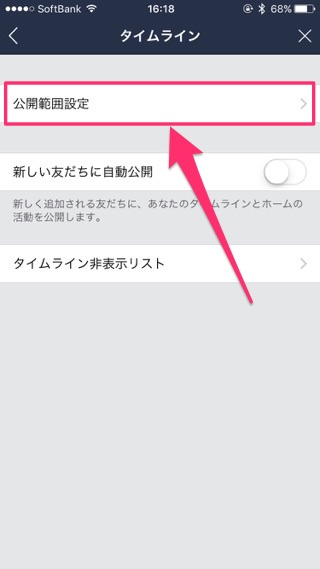
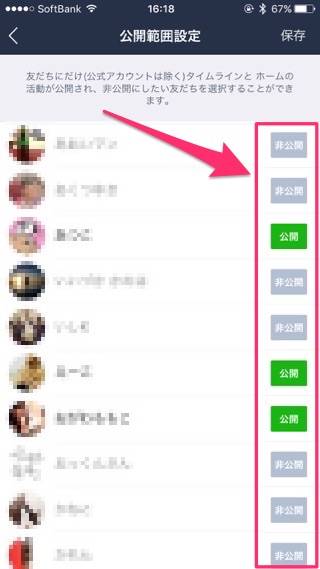
「新しい友だちに自動公開」とは?
LINEで「アドレス帳に登録している人を自動で友だちに追加する」設定にしている場合、自動で友だちに追加された人にタイムラインが公開されてしまいます。
「アドレス帳に登録している人を自動で友だちに追加する」設定とは?
→LINEで「友だち」や「知り合いかも?」に自動追加されないようにする方法
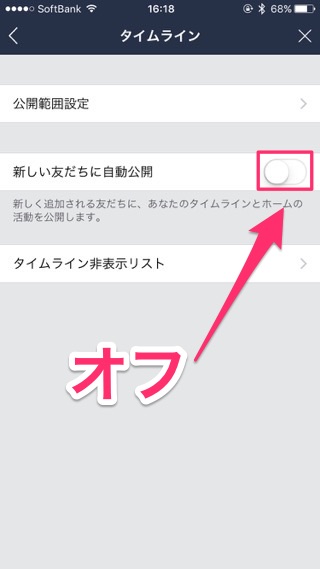
自動で追加された友だちにタイムラインを見られたくない場合は、【新しい友だちに自動公開】をオフにしておきましょう。
| ・販売元: LINE Corporation ・掲載時のDL価格: 無料 ・カテゴリ: ソーシャルネットワーキング ・容量: 92.4 MB ・バージョン: 6.1.0 |



